Урок на тему "Комп’ютерні презентації та публікації"
Мета:
Сформувати поняття:
- üанімація
- üефекти зміни слайду
- üгіперпосилання
- üкнопки дій
Комп’ютерні презентації та публікації
Урок №21.
Тема. Додавання анімаційних ефектів до об’єктів слайда. Анімаційні ефекти змінення слайдів. Гіперпосилання та кнопки дій.
Мета:
Сформувати поняття:
- анімація
- ефекти зміни слайду
- гіперпосилання
- кнопки дій
Розглянути:
- типи анімаційних ефектів
- методи додавання анімаційних ефектів
- рух об’єктів за заданими траєкторіями
- типи гіперпосилань
- методи створення кнопок дій
Сформувати вміння:
- застосовувати набуті знання
- додавати анімаційні ефекти до об’єктів
- встановлювати ефекти зміни слайдів
- створювати гіперпосилання різних видів.
- використовувати кнопки дій для керування презентацією
Навчити :
- Створювати презентації з використанням текстових анімаційних ефектів.
- Створювати інтерактивні,
- Мульмедійні презентації
Тип уроку: засвоєння нових знань, формування умінь
Базові поняття й терміни: анімаційні ефекти, схеми анімації, зміна слайдів, гіперпосилання, кнопка дій, інтерактивні та мультимедійні презентації.
Структура уроку.
1.Організаційний етап
2. Перевірка домашнього завдання
3. Засвоєння нових знань
- Анімація
- Схеми анімації
- Типи анімаційних ефектів та їх використання
- Гіперпосилання
- Кнопки дій
4. Підбиття підсумків уроку
5. Домашнє завдання
ХІД УРОКУ
1.Організаційний момент.
2. Перевірка домашнього завдання
3. Засвоєння нових знань
Анімація
Анімація — це спеціальний відео- або аудіоефект, доданий до тексту або об'єкта. Наприклад, ви можете створити елементи текстового списку, що «вилітатимуть» на слайд по одному слову, або подати звук оплесків, які лунатимуть під час відкриття малюнка.
Анімація тексту, графіки, діаграм та інших об'єктів на слайдах здійснюється з метою підкреслити ті чи інші аспекти змісту, урізноманітнити спосіб подання матеріалу, зробити презентацію більш цікавою й видовищною. Створюючи анімаційні ефекти для своєї презентації, ви можете використовувати готові схеми анімації програми PowerPoint.
Схема анімації
Схема анімації — це готовий відеоефект, який додається до об’єкта на слайдах. У кожній схемі, як правило, передбачається ефект для заголовка слайда. Схема анімації можна застосовувати до всіх слайдів, до певних або до окремих окремих елементів слайда.
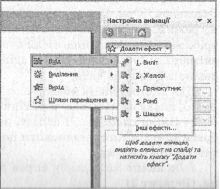
Типи анімаційних ефектів та їх використання
До розташованих на слайді об'єктів можна застосувати чотири основні типи анімаційних ефектів. Якщо ефект не заданий, об'єкт з'являється в тій області, де він розташований на слайді.
- Вхід. Цей ефект визначає спосіб появи об'єкта на слайді.
- Виділення. Ефект, що дає можливість зосередити увагу на певному об'єкті, виділяючи його серед решти розташованих на слайді об'єктів.
- Вихід. Ефект визначає, яким чином об'єкт буде зникати зі слайда. Для більшості об'єктів ефект такого типу не знадобиться, але у разі необхідності можна скористатися одним із 52 ефектів, що пропонуються програмою.
- Шляхи переміщення. Найцікавіший тип анімації об'єктів. Він дає можливість створити шлях, уздовж якого буде рухатись об'єкт. Якщо шлях анімації починається за межами слайда та закінчується на слайді, такий ефект діє як ефект входу; якщо шлях починається на слайді, а закінчується за його межами, то цей ефект буде подібний до ефекту виходу. І нарешті, якщо маршрут починається й закінчується поза межами слайда, об'єкт з'явиться на слайді, «пройде» якийсь шлях, а потім зникне за його межами.
Для одного об'єкта можна створити кілька анімаційних ефектів. Наприклад, ефект входу, виділення й ефект виходу. Крім того, для всіх ефектів можна встановити швидкість відтворення.
В області завдань Настройка анімації можна також визначити, в якому місці і в який саме момент елемент має з'явитися на слайді під час показу презентації. Ефекти анімації застосовуються в режимі сортувальника слайдів або у звичайному режимі. Якщо ефект анімації задається в режимі сортувальника, програма PowerPoint застосовує його до кожного об'єкта на слайді, за винятком об'єктів Заголовок і Фон. Проте якщо ефект анімації задається у звичайному режимі, ви повинні вказати, які об'єкти на поточному слайді потрібно анімувати, і лише після цього застосувати ефект. Додавання анімації до будь-якого об'єкта здійснюється за однією схемою незалежно від типу об'єкта.
Для застосування ефекту зміни слайдів (зникнення попереднього, поява наступного) необхідно виконати команди Показ слайдів - Зміна слайдів... В області завдань Зміна слайдів можна вибрати ефект зміни, встановити параметри та переглянути результат. (Автоперегляд)
Виконання комплексу вправ для зняття м'язового напруження. (Варіант 2).
4. Гіперпосилання
Гіперпосилання призначене для зв'язку одного слайда з іншими, із веб-сторінкою або певним файлом. Гіперпосилання може бути прив'язане до будь-якого об'єкта, що є на слайді, і стає активним тільки, після запуску презентації. У результаті наведення вказівника миші на нього набуває вигляду долоні з витягнутим пальцем. Під час натискання лівої клавіші миші на об'єкті з гіперпосиланням здійснюється перехід за вказаною адресою.
Створення гіперпосилань. Для створення гіперпосилання необхідно виконати дії:
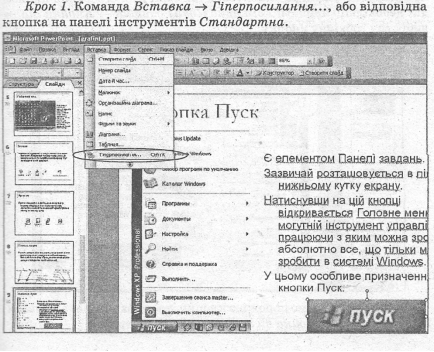
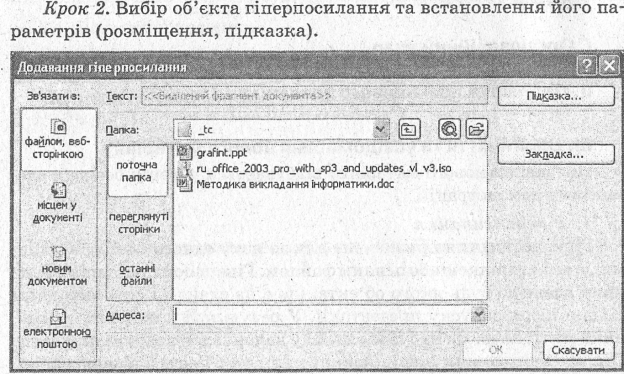
5. Кнопки дій
Кнопки дій дозволяють здійснювати керування презентацією, приєднувати файли та виконувати інші дії. Для створення кнопок дій необхідно виконати команди: Показ слайдів Кнопки дій - вибрати необхідну кнопку.
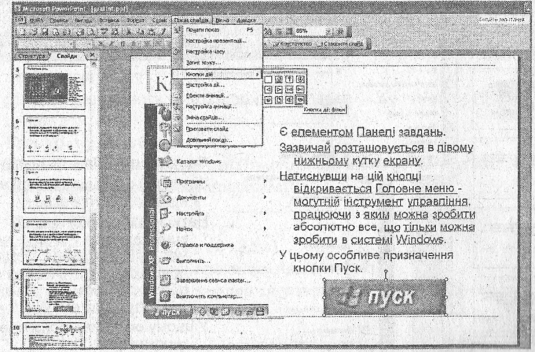 Якщо ми виберемо порожню кнопку, то необхідно налаштувати її дію. Вікно Настройка дії з'являється автоматично
Якщо ми виберемо порожню кнопку, то необхідно налаштувати її дію. Вікно Настройка дії з'являється автоматично
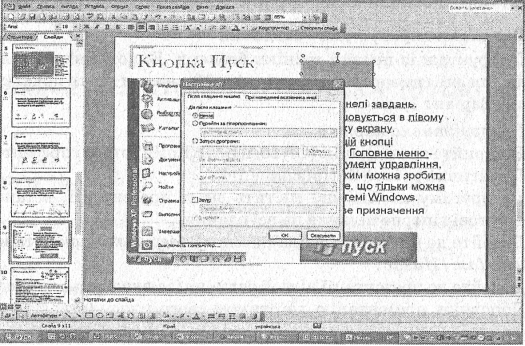
4.Підбиття підсумків уроку
Рефлексія
Учням пропонується продовжити речення: «На сьогоднішньому уроці я дізнався…»
5.Домашнє завдання.
Опрацювання конспекту уроку.
§ 2.4. «Інформатика 10 клас» Й.Я. Ривкінда, Т.І. Лисенко, Л.А. Чернікова, В.В. Шакотько


про публікацію авторської розробки
Додати розробку
